Kako minirati kripto valute Bitcoin Gold (BTG) na Linuxu koristeći Minergate
Linux to nije uvijek bilo lako rudnička kriptovaluta na. Odnosno, sve dok nije došao Minergate. Što je Minergate? Minergate je usluga koja olakšava rudanje kriptovaluta Bitcoin Gold na Linuxu. Posjeduje vrlo jednostavan alat za rad koji radi na svim operativnim sustavima. Izvrsna stvar u tome je što s nekoliko klikova svatko može ići s tim.
Hardver
Ovaj članak samo objašnjava kako možete instalirati aplikaciju za rudanje Bitcoin Gold-a. Pretpostavlja se da već imate potreban hardver za rudanje kripto-valute. Ako niste sigurni može li vaš hardver podnijeti energetske potrebe i odlučite li pokrenuti ovu aplikaciju, riskirate da oštetite hardver nakon popravka. Prije pokretanja provjerite može li vaš sustav podnijeti zahtjeve rudarstva kriptovaluta.
Instalirajte Minergate
Korištenje ovog alata zahtijeva vrlo malo stručnosti i svatko ga može koristiti s lakoćom. Da biste započeli, najprije morate napraviti Minergate račun. Ovo je jednostavan postupak i ne bi trebao predugo trajati. Nakon što se registrirate, vrijeme je da instalirate alat Minergate GUI rudara.
Službeni alat za rudarstvo Minergate službeno podržava Ubuntu i Fedora. U skladu s tim, i druge Linux distribucije smislile su kako da funkcionišu. Slijedite upute u nastavku kako biste saznali kako instalirati softver na vaš Linux operativni sustav.
Ubuntu
Idite na stranicu za preuzimanje Minergate GUI rudara i kliknite gumb gumb za preuzimanje pored logotipa Ubuntu. Kad se preuzimanje završi, otvorite upravitelj datoteka i idite na "Preuzimanja". Dvaput kliknite na Paket duga datoteku kako biste je otvorili u softverskom centru Ubuntu. Kliknite "instaliraj" da biste dovršili postupak.
Alternativno, otvorite a terminal prozor i koristite CD naredba za prelazak na ~ / Preuzimanja mapu.
cd ~ / Preuzmi
Instalirajte Minergate putem dpkg alat za pakiranje
sudo dpkg -i minergate-8.1.deb
Na kraju, ispravite sve ovisnosti koje možda nedostaju apt instalirati -f.
sudo apt instalirati -f
Debian
Kako Ubuntu i Debian imaju iste temeljne tehnologije, instalacija Debian datoteke paketa za Minergate GUI rudar djeluje u redu. Da biste ga dobili, idite na službenu stranicu za preuzimanje i kliknite gumb pored "Ubuntu". Nakon završetka preuzimanja, otvorite upravitelj datoteka i dvokliknite ga kako biste otvorili Debian datoteku pomoću alata za instalaciju Gdebi paketa. Kliknite "instaliraj" da biste dovršili postupak. U suprotnom, instalirajte putem terminala sa:
cd ~ / Downloads sudo dpkg -i minergate-8.1.deb sudo apt install -f
Arch Linux
Arch službeno nije podržan, ali to nije važno jer je za instalaciju dostupan AUR paket.
Napomena: Verzija Minergate dostupna za Arch trenutno je verzija 7.1, a ne 8 poput one koja je službeno podržana.
Za početak otvorite terminal i pomoću alata Pacman paket instalirajte najnoviju verziju Git paket.
sudo pacman -S git
Kad najnovija verzija Gita funkcionira, koristite je da biste preuzeli Minergate paket s AUR-a.
git klon https://aur.archlinux.org/minergate.git
Koristiti makepkg alata, izgraditi i instalirati Minergate. Imajte na umu da ipak makepkg instalira većinu ovisnosti, neke ih možda neće uspjeti instalirati. Ako vam se to dogodi, morat ćete ih instalirati ručno ovdje.
makepkg -si
Fedora
Prijeđite na stranicu za preuzimanje Minergate GUI rudara i kliknite gumb gumb za preuzimanje pored logotipa Fedora Linuxa. Kada završite, otvorite upravitelj datoteka i idite u mapu "Preuzimanja". Dvaput kliknite na RPM datoteku kako biste je otvorili u softveru Gnome. Kliknite "Instaliraj" da biste dovršili postupak instalacije.
Alternativno, instalirajte Minergate na Fedori s terminalom i DNF. Započnite upotrebom CD naredbe i pomaknite terminal na ~ / Preuzimanja mapu.
cd ~ / Preuzimanja
Instalirajte program pomoću DNF alat za paket.
sudo dnf instalirati minergate-8.1.rpm
OpenSUSE
Suse i Fedora koriste isti sustav paketa, tako da korisnici Suse ne bi trebali imati problema s instaliranjem Fedora RPM-a za korištenje Minergatea. Za početak idite na stranicu za preuzimanje i kliknite gumb pored "Fedora". Zatim otvorite upravitelj datoteka, kliknite na "Preuzimanja" i dvaput kliknite na Minergate RPM datoteku. Završite klikom na "instaliraj" unutar Gnome softvera.
Želite instalirati putem terminala? Koristiti CD da se preselim u ~ / Preuzimanja, zatim instalirajte sa Zypper.
cd ~ / Downloads sudo zypper install minergate-8.1.rpm
Korištenje Minergatea
Za početak korištenja Minergatea otvorite izbornik aplikacija, potražite "Minergate" i kliknite ga. Nakon pokretanja prijavite se na svoj Minergate račun i odaberite "Start mining".

Minergate će prema zadanim postavkama započeti miniranje alternativnog novca. Budući da želimo minirati Bitcoin Gold, kliknite ikonu pickaxe za odabir prave valute. Minergate ima tendenciju da sakrije neke valute, tako da ćete možda trebati odabrati gumb "prikaži sve".
Alat za rudarstvo Minergate podržava puno različitih valuta. Pogledajte, pronađite "BTG" i kliknite gumb "start mining". Ovo bi trebalo automatski pokrenuti postupak miniranja.

Brzina i učinkovitost rudarstva sve ovisi o tome koliko je vaše računalo moćno. Također imajte na umu da zarađivanje BTG-a traje dugo, pa nemojte očekivati da će vam biti isplaćeno odmah. Ostavite da radi u pozadini i zaboravite na to. Tko zna, možda ćete se jednog dana probuditi s nekoliko besplatnih novčića!
Iskopavanje ostalih kovanica
Alat za rudarstvo GUI Minergatea vrlo je jednostavan za upotrebu i omogućuje korisnicima miniranje više valuta odjednom. Ako niste zadovoljni samo Bitcoin Gold-om, razmislite o omogućavanju jedne od drugih popularnih valuta u alatu. Da biste pokrenuli rudarjenje alternativnih valuta uz Bitcoin Gold, vratite se na izbornik za rudarstvo i kliknite na "start mining". Iskopi bi rudarstvo trebali započeti.
Imajte na umu da, ukoliko odlučite rudnik više valuta odjednom, to bi moglo oduzeti moć rudarskog BTG-a. Ako je vaš jedini cilj zarađivanje BTG-a, odaberite jedan po jedan i držite se toga.
traži
Najnoviji Postovi
Giver olakšava prijenos datoteka na Linux mreži
davalac jednostavna je desktop aplikacija za dijeljenje datoteka za...
Izvanmrežno upravljajte svojim Flickr albumima u Ubuntu Linuxu pomoću Desktop Flickr Organizatora
Desktop Flickr Organizator je Linux temeljen program koji sinkroniz...
Ograniči korištenje interneta za djecu s roditeljskom kontrolom dadilje [Ubuntu Linux]
Dadilja roditeljskog nadzora je Linux temeljen program koji nudi sv...

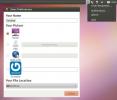
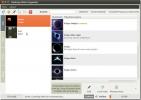
![Ograniči korištenje interneta za djecu s roditeljskom kontrolom dadilje [Ubuntu Linux]](/f/2f656beed96770de33041ec70d70946d.jpg?width=680&height=100)